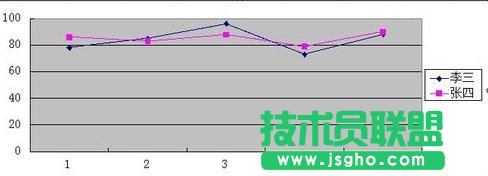wps表格做折线图的方法:
1.首先打开EXCEL,建立所需要的数据表格

2.点击“插入”,选择“图表”

3.在里面点击折线图,选择一种所需要的样式,点击“下一步”

4.进入“源数据”,在数据区域点击右边那个图标,将整个X轴数据用鼠标选定
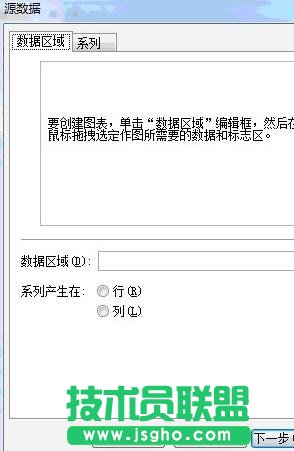
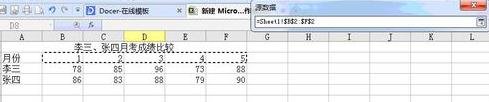
5.点击上面的“系列”,进入系列。有几个纵坐标就建立几个系列。“名称”就用纵坐标名称,下面的“值”选定相应的纵坐标。然后最下面的“分类(X)轴标志(T)再次选定X轴数据即可。然后点击”完成“即可。
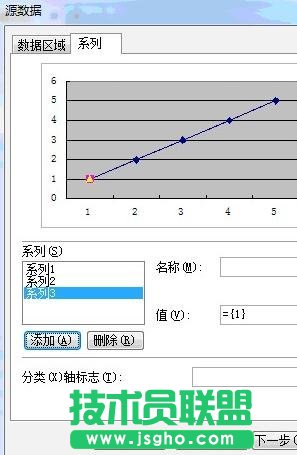
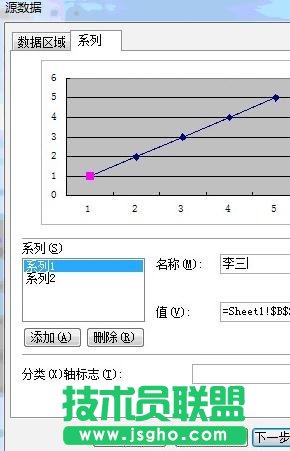
6.折线图就完成了,当然如果要调整可以在上一步骤中点击”下一步“进行各种调整。